रेनबो सिक्स घेराबंदी बहुत सारे प्लेटफार्मों पर उपलब्ध एक अद्भुत शूटर है, लेकिन विभिन्न प्लेटफार्मों पर इसके मुद्दे निश्चित रूप से हैं। वास्तविक समस्या यह है कि इन त्रुटियों के बारे में बात करने वाले बहुत सारे लोग नहीं हैं और बहुत सारे लोग इसके लिए पर्याप्त समाधान खोजने के लिए संघर्ष करते हैं।

इंद्रधनुष छह घेराबंदी त्रुटि कोड 3-0x0001000b
हमने ऑनलाइन जाने और सभी समाधानों को इकट्ठा करने का फैसला किया है जिसके लिए लोगों ने पुष्टि की है कि उन्होंने उनके लिए काम किया है और हमने उन्हें एक ही लेख में एक साथ रखा है।
इंद्रधनुष छह घेराबंदी त्रुटि कोड 3-0x0001000b के कारण क्या है?
इस विशेष त्रुटि कोड के सबसे सामान्य कारणों की एक छोटी सूची यहां दी गई है:
- टूटी हुई या गायब खेल फ़ाइलें
- दोषपूर्ण लैन कनेक्शन सेटिंग्स
- सर्वर बहुत दूर है या ठीक से काम नहीं कर रहा है
- गेम द्वारा उपयोग किए जाने वाले पोर्ट आपके राउटर द्वारा ब्लॉक किए गए हैं
समाधान 1: गेम फ़ाइलों की अखंडता की पुष्टि करें
यदि आप स्टीम के माध्यम से गेम खरीद चुके हैं तो यह बेहद सफल तरीका संभवत: सबसे अच्छी बात है। यह आपकी गेम फ़ाइलों को गुम या भ्रष्ट फ़ाइलों के लिए स्कैन करेगा और स्टीम सर्वर से उन्हें फिर से डाउनलोड करेगा। यह इंद्रधनुष छह घेराबंदी त्रुटि कोड 3-0x0001000b के लिए सफल साबित हुआ था और हमें उम्मीद है कि यह आपकी मदद भी करेगा!
- सुनिश्चित करें कि आप डेस्कटॉप पर इसके आइकन को डबल-क्लिक करके या स्टार्ट मेनू में खोज कर स्टीम खोलें। लाइब्रेरी सब-सेक्शन पर जाएँ और अपने लाइब्रेरी में गेम की सूची में रेनबो सिक्स घेराबंदी का पता लगाएँ।
- सूची में इसके नाम पर राइट-क्लिक करें और संदर्भ मेनू से गुण चुनें जो दिखाई देगा। स्थानीय फ़ाइल टैब पर नेविगेट करें और गेम फ़ाइलों के सत्यापन की सत्यता पर क्लिक करें।

स्टीम - गेम फ़ाइलों की अखंडता की पुष्टि करें
- टूल को किसी भी लापता या भ्रष्ट फ़ाइलों को डाउनलोड करना चाहिए और आपको गेम को बाद में लॉन्च करना चाहिए और देखना चाहिए कि क्या रेनबो सिक्स सीज एरर कोड 3-0x0001000b संदेश दिखाई देता है या नहीं।
समाधान 2: LAN सेटिंग्स को स्वचालित रूप से पहचानें
आपकी इंटरनेट कनेक्शन सेटिंग्स इस त्रुटि के लिए अत्यधिक प्रासंगिक हैं क्योंकि यह अक्सर प्रकट होता है यदि इंद्रधनुष छह घेराबंदी सर्वर से कनेक्ट करते समय त्रुटियां होती हैं। यह सेटिंग स्वचालित रूप से उचित इन-गेम सेटिंग्स का पता लगाएगी और उम्मीद है कि त्रुटि को फिर से होने से रोकेगी।
दो तरीके हैं जिनसे आप इस विकल्प का पता लगा सकते हैं ताकि आपको सबसे आसान लगे चरणों का पालन करें!
- अपने पीसी पर इंटरनेट एक्सप्लोरर को डेस्कटॉप या स्टार्ट मेनू पर खोज कर खोलें। ऊपरी दाएं कोने में स्थित कॉग-लाइक आइकन पर क्लिक करें। खुलने वाले मेनू से, संबंधित कनेक्शन सेटिंग्स की सूची खोलने के लिए इंटरनेट विकल्प पर क्लिक करें।

इंटरनेट विकल्प
- कनेक्शंस टैब पर नेविगेट करें और LAN सेटिंग्स पर क्लिक करें। स्वचालित रूप से सेटिंग्स का पता लगाने के बगल में स्थित बॉक्स को चेक करें।

स्वचालित रूप से LAN सेटिंग्स का पता लगाएं
- सुनिश्चित करें कि आप अपने द्वारा किए गए परिवर्तनों को लागू करें और अपने कंप्यूटर को पुनरारंभ करने से पहले देखें कि क्या रेनबो सिक्स सीज एरर कोड 3-0x0001000b अभी भी दिखाई देता है।
समाधान 3: एक कॉन्फ़िगरेशन फ़ाइल संपादित करें
एक और सफल विधि जो समस्या से छुटकारा दिला सकती है वह एक निश्चित फ़ाइल को संपादित करना है जो गेम के लिए कॉन्फ़िगरेशन सेटिंग्स रखती है। जिस चीज को आप बदलने जा रहे हैं वह सर्वर है जिसे गेम कनेक्ट करने के लिए उपयोग करता है। यह 'डिफ़ॉल्ट' पर सेट है लेकिन जिस सर्वर से आप कनेक्ट करने का प्रयास कर रहे हैं वह बहुत दूर हो सकता है या इसमें समस्याएँ हो सकती हैं।
- अपने कंप्यूटर पर फ़ाइल एक्सप्लोरर खोलें और बाएँ नेविगेशन फलक पर इसके प्रवेश पर क्लिक करके दस्तावेज़ों पर जाएँ। अंदर मेरे खेल फ़ोल्डर खोलें!
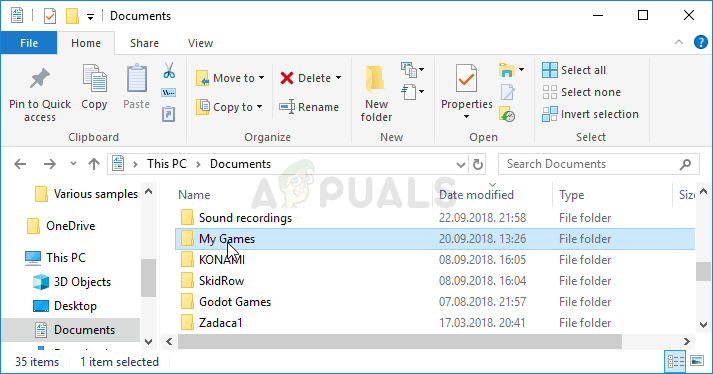
दस्तावेजों में मेरा खेल
- एक फ़ोल्डर रेनबो सिक्स का पता लगाएँ - घेराबंदी और इसे खोलने के लिए डबल-क्लिक करें '7564b1ec-0856-4f93-8aef-71232c035d75' नाम के फ़ोल्डर के लिए भी ऐसा ही करें। इसके अलावा, 'GameSettings' नामक एक फ़ाइल का पता लगाएं। फ़ाइल को राइट-क्लिक करें और इसे संपादित करने के लिए संदर्भ मेनू से >> नोटपैड के साथ खोलें चुनें।
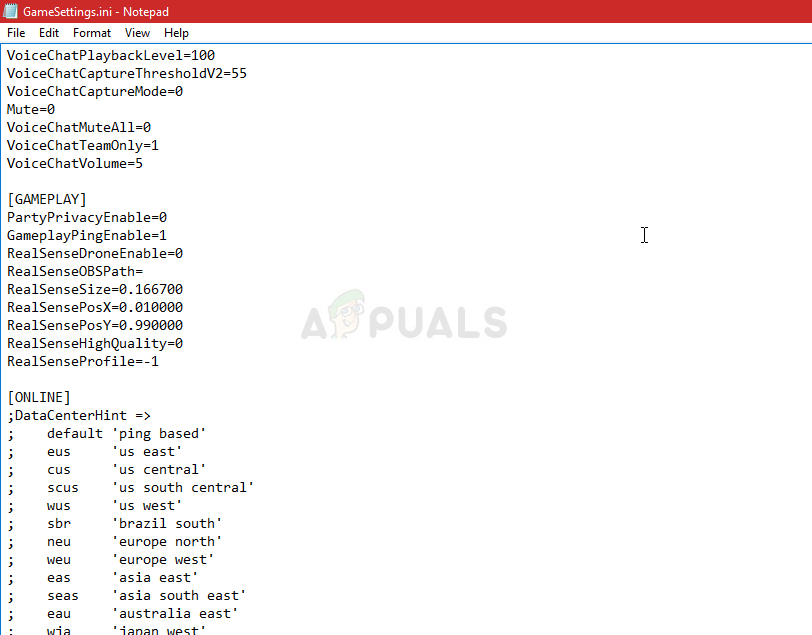
GameSettings.ini कॉन्फ़िगरेशन फ़ाइल
- 'सर्वर' सेटिंग खोजने के लिए इस दस्तावेज़ के नीचे स्क्रॉल करें। इसके लिए डिफ़ॉल्ट मान 'डिफ़ॉल्ट' होना चाहिए। एक सर्वर का प्रतिनिधित्व करने वाले तीन-अक्षर कोड के लिए इसके बगल में मान बदलें। उपलब्ध सर्वरों की एक सूची होनी चाहिए ताकि आप सुनिश्चित करें कि आप अपने सबसे करीबी को चुनें। परिवर्तनों को सहेजने के लिए Ctrl + S कुंजी संयोजन का उपयोग करें।
- रेनबो सिक्स सीज़ एरर कोड 3-0x0001000b इन चरणों को करने के बाद भी हो रहा है या नहीं, यह जांचने के लिए गेम को फिर से चलाने का प्रयास करें।
समाधान 4: अपने पीसी के लिए एक स्टेटिक आईपी कॉन्फ़िगर करें और कुछ पोर्ट खोलें
अपने पीसी के लिए एक स्थिर आईपी को कॉन्फ़िगर करना एक आसान प्रक्रिया है और इसे आसानी से हैंडल किया जा सकता है। यह आपको क्या करने की अनुमति देता है खेल द्वारा उपयोग किए जाने वाले कुछ बंदरगाहों को खोलने के लिए। उपयोगकर्ताओं ने सुझाव दिया है कि यह उनके लिए काम कर चुका है और यह इस तथ्य पर विचार करता है कि खेल को इन बंदरगाहों की आवश्यकता है।
- सुनिश्चित करें कि आप प्रारंभ मेनू में 'cmd' या 'कमांड प्रॉम्प्ट' के लिए खोज कर एक कमांड प्रॉम्प्ट खोलें।

स्टार्ट मेन्यू में कमांड प्रॉम्प्ट
- कमांड में टाइप करें जो नीचे प्रदर्शित होगा और नेटवर्क एडेप्टर की ओर स्क्रॉल करेगा जो आपके द्वारा उपयोग किए जा रहे कनेक्शन से मेल खाती है। डिफ़ॉल्ट गेटवे, सबनेट मास्क, मैक और डीएनएस पते पर ध्यान दें।
ipconfig / सभी
- उसके बाद, विंडोज + आर कुंजी कॉम्बो का उपयोग करें जो तुरंत रन डायलॉग बॉक्स खोलना चाहिए जहां आपको बार में c ncpa.cpl टाइप करना होगा और कंट्रोल पैनल में इंटरनेट कनेक्शन सेटिंग्स आइटम खोलने के लिए ओके पर टैप करना होगा।

नेटवर्क सेटिंग
- अपने सक्रिय नेटवर्क एडाप्टर को डबल-क्लिक करें और गुण बटन पर क्लिक करें। सूची पर इंटरनेट प्रोटोकॉल संस्करण 4 (टीसीपी / आईपीवी 4) आइटम का पता लगाएँ। इसे चुनने के लिए इस पर टैप करें और नीचे दिए गए गुण बटन पर क्लिक करें।

IPv4 गुण
- सामान्य टैब में रहें और 'निम्न DNS सर्वर पते का उपयोग करें' गुण विंडो में रेडियो बटन को स्विच करें और क्रमशः 8.8.8.8 और 8.8.4.4 का उपयोग करें। 'निम्न IP पते का उपयोग करें और डिफ़ॉल्ट गेटवे के समान संख्या का उपयोग करें लेकिन अंतिम बिंदु को कुछ अन्य के बाद अंतिम अंक में बदलें।' नोट लेते ही अन्य जानकारी भरें।
आपके राउटर में लॉगिन करने और कुछ पोर्ट की अनुमति देने का समय आ गया है।
- अपना पसंदीदा वेब ब्राउज़र खोलें, एड्रेस बार में अपना डिफ़ॉल्ट गेटवे नंबर (आईपी एड्रेस) टाइप करें, और एंटर दबाएं। उपयोगकर्ता नाम और पासवर्ड दर्ज करें। यह ऑनलाइन उपलब्ध होना चाहिए।

राउटर लॉगिन
- सबसे पहले, सक्षम मैनुअल असाइनमेंट सेटिंग ढूंढें और हां के बगल में स्थित रेडियो बटन पर क्लिक करें। खिड़की का पता लगाएँ जो आपको मैक पते और अपनी पसंद के आईपी पते में टाइप करने की अनुमति देता है इसलिए अपने संबंधित कंसोल के लिए पिछले चरणों में आपके द्वारा एकत्र की गई सभी चीजों में टाइप करें।

मैन्युअल असाइनमेंट सक्षम करें
- आपके द्वारा ऐसा करने के बाद, जोड़ें विकल्प पर क्लिक करें और आपने अब अपने कंसोल का IP पता अपने राउटर में जोड़ लिया है।
- अपने राउटर के इंटरफ़ेस में लॉग इन करते हुए पोर्ट फ़ॉरवर्डिंग अनुभाग ढूंढें। प्रत्येक राउटर इसके लिए अलग-अलग चरण प्रदान करेगा।
- स्टार्ट और एंड के तहत खोलने के लिए बंदरगाहों की एक श्रृंखला दर्ज करें या आंतरिक और बाहरी ट्रैफ़िक के लिए एकल पोर्ट का उपयोग करें। विशेष रूप से, रेनबो सिक्स घेराबंदी के लिए, कई रेंज हैं जिन्हें आपको अपने राउटर में खोलना होगा और उन्हें नीचे प्रस्तुत किया गया है:
टीसीपी: 80, 443, 14000, 14008, 14020, 14021, 14022, 14023 और 14024। यूडीपी: 3074 और 6015
- उपरोक्त चरणों में अपने पीसी के लिए आपके द्वारा बनाया गया स्थिर आईपी पता दर्ज करें और सुनिश्चित करें कि आप उपलब्ध होने पर सक्षम विकल्प पर क्लिक करें।

पोर्ट फॉरवार्डिंग
- सेव ऑफ अप्लाई बटन पर क्लिक करें और सुनिश्चित करें कि आपने इन परिवर्तनों को पूरी तरह से लागू करने के लिए अपने राउटर और कंसोल दोनों को फिर से शुरू किया है।
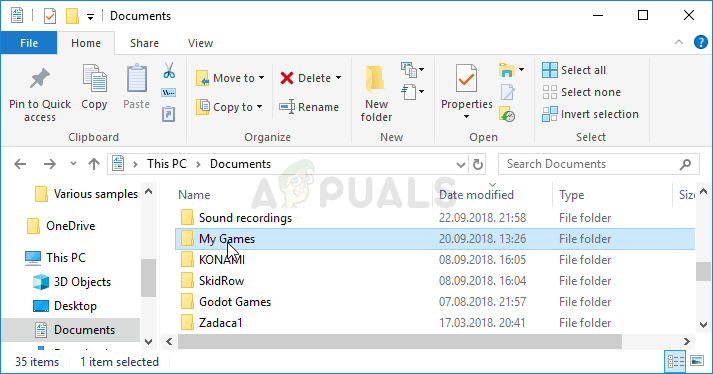
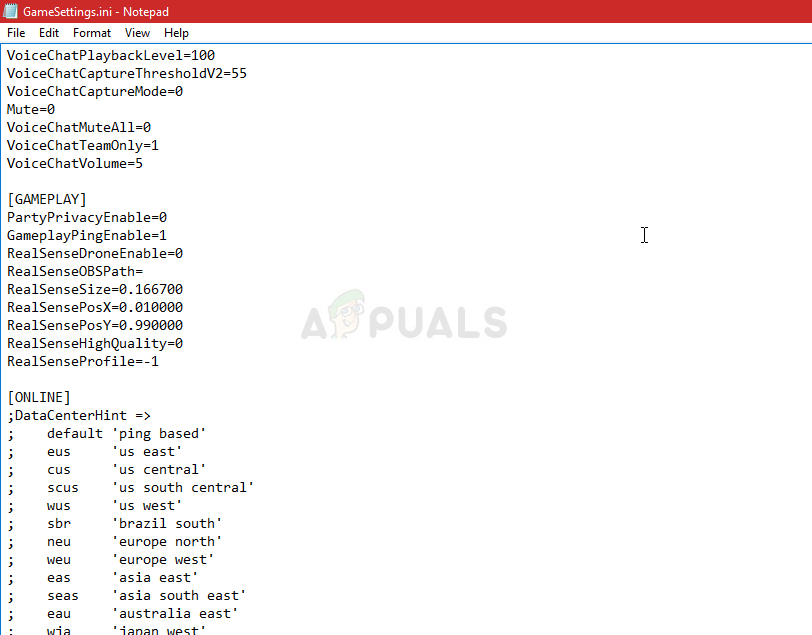












![[FIX] थंडरबर्ड कॉन्फ़िगरेशन सत्यापित नहीं हो सकता](https://jf-balio.pt/img/how-tos/70/thunderbird-configuration-could-not-be-verified.png)










